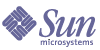
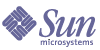
| |
| Sun Java System Calendar Server 管理指南 | |
第 10 章
管理 Calendar Server本章說明如何管理 Calendar Server,並包含以下小節:
您可以透過執行指令行公用程式和編輯 ics.conf 配置檔案來管理 Calendar Server。
若要執行指令行公用程式,您必須以對 Calendar Server 執行時所在的系統具有管理權限的使用者身份登入。
如需更多資訊,請參閱附錄 D 「Calendar Server 指令行公用程式參照」和附錄 A 「Calendar Server 配置參數」。
啟動和停止 Calendar Server您可以使用 start-cal 和 stop-cal 指令啟動和停止 Calendar Server。請參閱 使用 start-cal 和 stop-cal 公用程式。
註
Calendar Server 提供 csstart 和 csstop 公用程式僅為與舊版相容。如果可能,請使用 start-cal 和 stop-cal 公用程式來啟動和停止 Calendar Server。
本小節包含以下主題:
使用 start-cal 和 stop-cal 公用程式
start-cal 和 stop-cal 公用程式均位於 cal_svr_base/opt/SUNWics5/cal/sbin 目錄中。您必須在安裝 Calendar Server 的本機上執行這些公用程式。如需瞭解可能會發生的問題,請參閱疑難排解 start-cal 和 stop-cal 公用程式。
start-cal 公用程式會以如下順序啟動 Calendar Server 服務:
如需有關以上服務的說明,請參閱「Calendar Server 服務」。
若要使用 start-cal 指令啟動 Calendar Server,請:
若要使用 stop-cal 指令停止 Calendar Server,請:
疑難排解 start-cal 和 stop-cal 公用程式
啟動和停止 Calendar Server 時,可能會發生以下問題:
- start-cal 公用程式未啟動所有的 Calendar Server 程序。例如,start-cal 可能啟動了 enpd、csnotifyd 和 csadmind 程序,但未啟動 cshttpd。在此情況下,您必須停止所有的 Calendar Server 程序,然後嘗試重新啟動 Calendar Server。
- stop-cal 公用程式未停止所有的 Calendar Server 程序。例如,stop-cal 可能停止了 cshttpd 父程序,而未停止任何 cshttpd 子程序。在此情況下,您必須停止其餘 Calendar Server 程序。
- 在執行 Calendar Server 的 Linux 系統上,如果您使用 ps 指令搜尋行事曆程序,其結果可能會令人費解。在 Linux 中,ps 指令傳回執行中的執行緒清單而不是程序清單。尚無用於僅顯示程序的解決方法。
若要在 Solaris 作業系統上停止 Calendar Server 程序,請:
- 以對 Calendar Server 執行時所在的系統具有管理權限的使用者身份登入。
- 透過為每種服務輸入 ps 指令,確定其餘 Calendar Server 程序的程序 ID (PID):
ps -elf | grep cs-process
其中,cs-process 為 enpd、csnotifyd、csdwpd、csadmind 或 cshttpd。例如:
ps -elf | grep cshttpd
- 使用仍在執行的各程序的 PID,輸入 pkill -15 指令終止該程序。例如:
pkill -15 9875
- 再次輸入各 ps 指令,確定所有 Calendar Server 程序均已停止。
如果某個 Calendar Server 程序仍在執行,請輸入 pkill -9 指令終止該程序。例如:
pkill -9 9875
小心 停止所有 Calendar Server 程序之後,在重新啟動 Calendar Server 之前,請考量執行 csdb 公用程式 check 指令,以檢查是否已發生任何行事曆資料庫損毀。
如需有關 check 指令的資訊,請參閱檢查與重建行事曆資料庫。
管理群組排程引擎佇列群組排程引擎 (GSE) 保留將用於更新元件資料庫的事件佇列。管理員可以變更逾時值,以調整 Calendar Server 掃描佇列的時間間隔。還可以列出佇列中的事件,並在必要時刪除特定事件。
本小節包含以下主題:
關於 GSE
GSE 可讓 Calendar Server 使用者建立事件並邀請其他與會人員。如果某位與會人員位於同一 Calendar Server 上,則該事件會排程在該與會人員的行事曆中。如果某位與會人員不在同一 Calendar Server 上,則系統會透過電子郵件傳送邀請。然後,與會人員可接受或拒絕邀請,GSE 將用回覆更新事件。
關於 GSE 佇列
GSE 佇列實際是由 GSE 管理的獨立的資料庫。Calendar Server 在佇列中掃描元件資料庫所需的更新。
您可以透過調整此掃描的頻率來調校 Calendar Server。此操作可以透過變更 ics.conf 檔案中 gse.belowthresholdtimeout 的逾時值完成。請參閱第 19 章 「調校 Calender Server 效能」。
GSE 佇列項目可使用 csschedule 來管理 (列出或刪除)。您必須在安裝 Calendar Server 的本機上執行 csschedule。
列出 GSE 佇列中的項目
若要列出 GSE 佇列中的項目,請使用 csschedule 公用程式的 list 指令。例如,列出 GSE 佇列中的所有項目:
csschedule list
列出儲存在 GSE 佇列中的前十個項目:
csschedule -c 10 list
列出 GSE 佇列中,calid 為 Holiday_Schedule 的行事曆的所有項目:
csschedule -v list Holiday_Schedule
刪除 GSE 佇列中的項目
若要刪除 GSE 佇列中的項目,請使用 csschedule 公用程式的 delete 指令。例如,刪除 GSE 佇列中的所有項目:
csschedule -v delete
刪除 GSE 佇列中 calA 行事曆的一個項目,該項目的第一個排程時間為 2001 年 11 月 30 日 13:30:45、偏移數為 1、唯一識別碼為 1111、週期性 ID 為 0、序列號為 0:
csschedule -v -t 20011130T133045Z -o 1 -u 1111 -r 0 -n 0 delete calA
監視 Calendar Server若要監視 Calendar Server 的活動,請使用 csmonitor、csstats 和 cstool 公用程式。本小節說明以下工作:
列出計數器統計資料
csstats 公用程式可顯示行事曆配置 (counter.conf) 檔案中定義的計數器物件的統計資訊。計數器物件 (如 httpstat、authstat、wcapstat 或 dbstat) 可顯示有關 Calendar Server 的資訊,包括:
如需有關 Calendar Server 計數器統計資料的更多資訊,請參閱計數器配置 (counter.conf) 檔案。
若要列出統計資訊:
若要列出統計資訊,請使用 csstats 公用程式的 list 指令。例如,顯示有關可用計數器物件和類型的基本資訊:
csstats list
特別列出有關 httpstat 計數器物件的統計資料:
csstats list http
列出有關 wcapstat 計數器物件的統計資料:
在此範例中,請將頻率設定為每 10 秒一次,持續一個小時。
csstats -i 360 -s 10 list wcap
監視 Calendar Server 日誌檔
每個 Calendar Server 服務都會將狀態資訊寫入其自身的日誌檔中。每個日誌檔都會以其相關的服務名稱來命名,如表格 10-1 所示:
在 Solaris 作業系統上,Calendar Server 日誌檔儲存在以下預設目錄中:
/var/opt/SUNWics5/logs
每個日誌檔會根據所配置的時間和大小限制,更替為具有新名稱的新日誌檔,如下所示:
ServiceName.TimeStamp.#
例如:
admin.log.8.1083013284
http.log.8.1083013284日誌事件嚴重性級別
對於報告給日誌檔的事件,Calendar Server 提供了八個嚴重性級別,如表格 10-2 中所說明。
表格 10-2 Calendar Server 日誌錯誤嚴重性級別
嚴重性級別
涵義
CRITICAL
嚴重情況。
ERROR
錯誤情況。
WARNING
警告情況。
NOTICE
正常,但是重要的情況。此為每個行事曆服務的預設報告級別。
INFORMATION
資訊。
DEBUG
除錯級別訊息。
每個日誌事件以單行表示,每行顯示以下內容:相關的時間標記、伺服器主機名稱、嚴重性級別、程序名稱 (程序 ID)、事件類型、優先順序以及說明。透過修改 ics.conf 檔案中的某些配置設定,可以為 Calendar Server 報告給日誌檔的事件指定嚴重性級別。如需相關資訊,請參閱行事曆日誌資訊配置。
您應定期檢查日誌檔,瞭解是否存在 EMERGENCY、ALERT、CRITICAL、ERROR 以及 WARNING 等級別的錯誤,一旦發現錯誤,應執行 Calendar Server 來檢查事件,以找出可能的問題。Calendar Server 正常作業期間會產生 NOTICE 和 INFORMATION 級別的日誌事件,這些事件可協助您監視伺服器活動。
對 Calendar Server 執行 Ping 作業若要驗證 Calendar Server 服務是否正在偵聽指定的連接埠號,請使用 cstool 公用程式的 ping 指令。對某種服務執行 ping 作業不會驗證該服務是否確實正在執行,但會指示該服務是否可以接受套接字連線。
Calendar Server 服務選項為:
必須執行 Calendar Server,才能執行 cstool。
例如,對主機名稱為 calserver 的機器執行 ping 作業,以查看 cshttpd 服務是否正在偵聽連接埠 80:
cstool -p 80 -h calserver ping http
依預設,cstool 會等待 120 秒,以查看有無回應;但您可以使用 -t timeout 選項變更該值。
如需完整的公用程式參照材料,請參閱 Calendar Server 指令行公用程式參照。
更新 Calendar Server 配置在目前發行版本中,請勿使用 cstool refresh 指令來更新配置,而應使用 stop-cal 和 start-cal 指令。如需更多資訊,請參閱啟動和停止 Calendar Server。
關閉舊的 Calendar Express UI如果您已安裝新的 Communications Express UI,則不必關閉舊的 Calendar Express UI。但是,如果您要關閉舊的 Calendar Express UI,可透過重新命名以下檔案完成:default.html。
default.html 檔案位於以下目錄中:
/opt/SUNWics5/cal/html